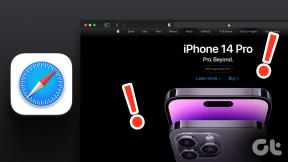Hvordan fikse en app som ikke er installert-feil på Android
Miscellanea / / November 28, 2021
Android er en populær operativsystemplattform for millioner av brukere over hele verden. Brukerne kan installere forskjellige applikasjoner på telefonene sine fra Google Play-butikken. De fleste av disse Android-applikasjonene forbedrer opplevelsen for Android-telefonbrukere. Men noen av gangene, når du prøver å installere en applikasjon på Android-telefonen din, får du en melding som sier 'App ikke installert' eller 'Applikasjon ikke installert.' Dette er en feil som de fleste Android-brukere møter når de installerer noen applikasjoner på deres telefoner. Hvis du møter denne feilen "App ikke installert", vil ikke den spesifikke applikasjonen installeres på telefonen din. Derfor for å hjelpe deg fikse app som ikke er installert feil på Android, har vi en guide som du kan lese for å vite årsakene bak denne feilen.

Innhold
- Fiks App Not Installed-feil på Android
- Årsaker til at appen ikke er installert Feil på Android
- 7 måter å fikse app som ikke er installert feil på Android
- Metode 1: Endre appkoder for å fikse problemet
- Metode 2: Tilbakestill appinnstillinger
- Metode 3: Deaktiver Google Play Protect
- Metode 4: Unngå å installere apper fra SD-kort
- Metode 5: Signer en applikasjon ved hjelp av en tredjepartsapp
- Metode 6: Tøm data og hurtigbuffer
- Metode 7: Slå på installasjonen av ukjent kilde
Fiks App Not Installed-feil på Android
Årsaker til at appen ikke er installert Feil på Android
Det kan være flere årsaker til at appen ikke er installert feil på Android. Derfor er det viktig å vite årsaken bak dette problemet før vi begynner å nevne metodene for å fikse det. Her er noen av de mulige årsakene til denne feilen:
a) Ødelagte filer
Du laster ned filer fra ukjente kilder, da er det sjanser for at du laster ned ødelagte filer. Disse korrupte filene kan være årsaken til at du står overfor feilen at appen ikke er installert på Android-telefonen din. Derfor er det viktig å laste ned filene fra pålitelige kilder. Derfor, før du laster ned en fil på datamaskinen din, sørg for at du leser anmeldelser av folk fra kommentarfeltet. Dessuten kan filen også bli ødelagt på grunn av et ukjent virusangrep. For å identifisere en ødelagt fil, kan du se egenskapene for å sjekke filens størrelse, da en ødelagt fil vil ha en liten størrelse sammenlignet med en original.
b) Lite lagringsplass
Det er sjanser du kan ha lite lagringsplass på telefonen, og det er grunnen til at du står overfor appen ikke installert feil på Android. Det er forskjellige typer filer i en Android-pakke. Derfor, hvis du har lav lagringsplass på telefonen, vil installasjonsprogrammet ha problemer med å installere alle filene fra pakken, noe som fører til at appen ikke er installert feil på Android.
c) Utilstrekkelige systemtillatelser
Utilstrekkelige systemtillatelser kan være hovedårsaken til at appen ikke er installert feil på Android. Du kan få en popup med feilen på telefonskjermen.
d) Usignert søknad
Appene må vanligvis signeres av en nøkkelbutikk. Et nøkkellager er i utgangspunktet en binær fil som inkluderer et sett med private nøkler for applikasjoner. Derfor, hvis du ikke laster ned filene fra offisiell Google Play-butikk, er det sjanser for at signaturen fra Keystore mangler. Denne manglende signaturen fører til at appen ikke er installert feil på Android.
e) Inkompatibel versjon
Du bør sørge for at du laster ned riktig applikasjon som er kompatibel med Android-versjonene dine, for eksempel lollipop, marshmallow, Kitkat eller andre. Derfor, hvis du prøver å installere en inkompatibel versjon av filen på Android-smarttelefonen din, vil du sannsynligvis møte feilen at appen ikke er installert.
7 måter å fikse app som ikke er installert feil på Android
Vi nevner noen metoder som du kan prøve å fikse denne feilen på din Android-smarttelefon, og så vil du enkelt kunne installere appen på telefonen din:
Metode 1: Endre appkoder for å fikse problemet
Du kan fikse appen som ikke er installert feil på Android ved å endre appkodene ved hjelp av en app kalt 'APK Parser.'
1. Det første trinnet er å åpne Google Play Butikk og søk etter ‘APK Parser.’
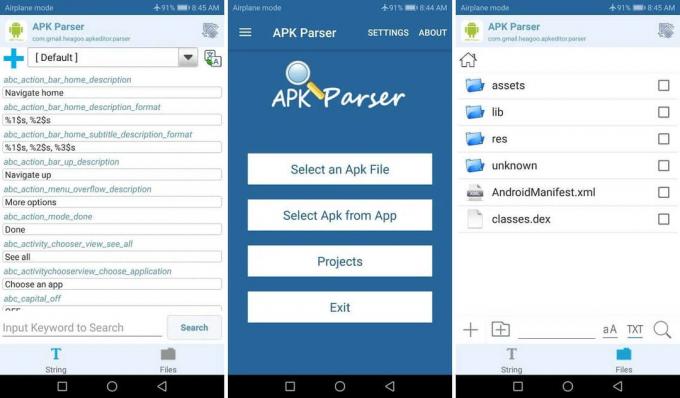
2. Trykk på Installere for å laste ned applikasjonen på din Android-smarttelefon.
3. Start applikasjonen på telefonen og trykk på 'Velg Apk fra appen'eller'Velg en APK-fil.’ Du kan trykke på et passende alternativ i henhold til applikasjonen du vil redigere.
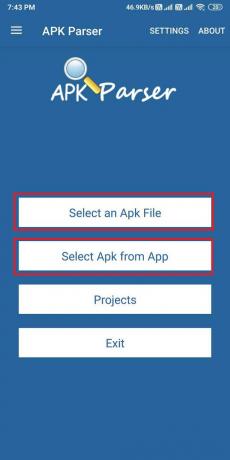
4. Gå gjennom listen over applikasjoner og trykk på ønsket applikasjon. Noen alternativer dukker opp der du enkelt kan redigere appen som du vil.
5. Nå må du endre installasjonsstedet for den valgte applikasjonen. Trykk på 'Kun internt' eller hvilken plassering som gjelder for telefonen din. I tillegg kan du også endre versjonskoden til appen. Prøv derfor å utforske ting selv.
6. Etter at du har gjort alle nødvendige redigeringer, må du bruke de nye endringene. For dette må du trykke på 'Lagre' for å bruke de nye endringene.
7. Til slutt, installer den redigerte versjonen av appen på din Android-smarttelefon. Pass imidlertid på at du sletter den forrige versjonen av appen fra Android-smarttelefonen din før du installerer den endrede versjonen fra 'APK-parser.’
Metode 2: Tilbakestill appinnstillinger
Du kan prøve å tilbakestille apppreferansene for å fikse feilen for app som ikke er installert på Android:
1. Åpen Innstillinger på din Android-smarttelefon.
2. Gå nå til 'Apper'fanen fra Innstillinger og trykk deretter på'Administrer apper' for å se alle de installerte appene dine.


3. I administrer apper må du trykke på tre vertikale prikker øverst til høyre på skjermen.
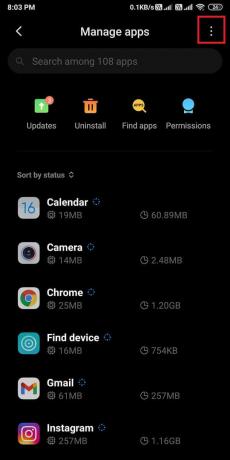
4. Trykk nå på 'Tilbakestill apppreferanserfra de få alternativene som dukker opp. En dialogboks vil dukke opp, hvor du må trykke på 'Tilbakestill apper.’
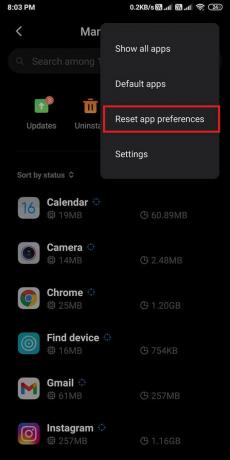
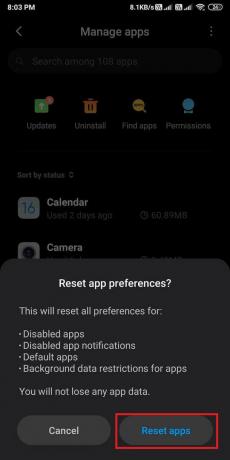
5. Til slutt, etter at du har tilbakestilt App-preferansene, kan du installere ønsket app.
Men hvis denne metoden ikke kunne fikse appen som ikke er installert feil på Android, kan du prøve neste metode.
Metode 3: Deaktiver Google Play Protect
En annen grunn til at appen ikke er installert feil på Android kan være på grunn av Google Play-butikken din. Play-butikken kan oppdage appene som ikke er tilgjengelige på Play-butikken og lar dermed ikke brukerne installere dem på telefonen din. Derfor, hvis du prøver å installere en applikasjon som ikke er tilgjengelig i Google Play-butikken, kan det hende du får feilen at appen ikke er installert på telefonen. Du kan imidlertid installere et hvilket som helst program hvis du deaktiverer google play protect. Følg disse trinnene for denne metoden.
1. Åpen Google Play Butikk på smarttelefonen din.
2. Trykk på tre horisontale linjer eller hamburgerikon som du ser øverst til venstre på skjermen.
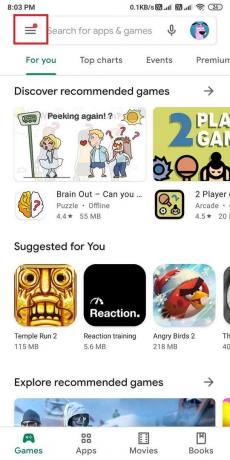
3. Finn og åpne 'Spill Protect.’
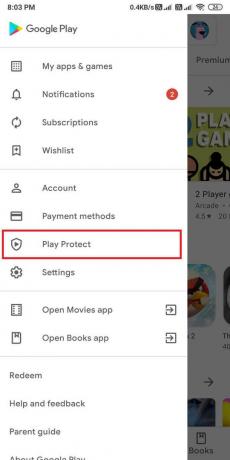
4. i 'Spill Protect' seksjon, åpen Innstillinger ved å trykke på Tannhjulikon øverst til høyre på skjermen.
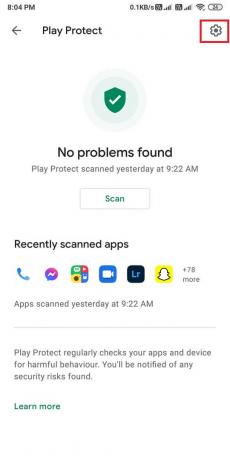
5. Nå må du deaktiver valget 'Skann apper med play protect.’ For å deaktivere kan du slå på slå av ved siden av alternativet.
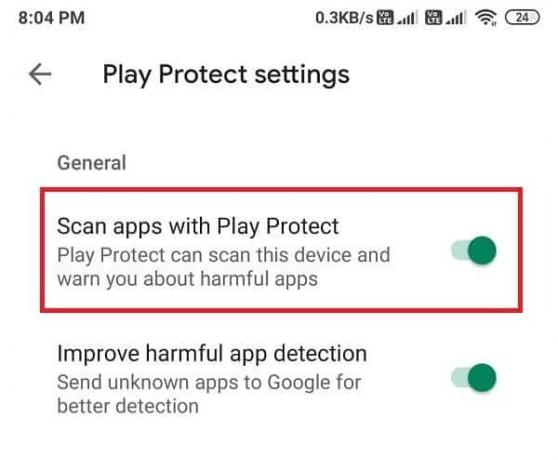
6. Til slutt kan du installere ønsket applikasjon uten feil.
Pass imidlertid på at du slår på bryteren for 'Skann apper med play protectetter at du har installert applikasjonen din.
Metode 4: Unngå å installere apper fra SD-kort
Det er sjanser for at SD-kortet ditt kan inneholde flere forurensede filer, noe som kan være farlig for smarttelefonen din. Du må unngå å installere apper fra SD-kortet ditt, siden telefoninstallasjonsprogrammet kanskje ikke analyserer applikasjonspakken fullstendig. Derfor kan du alltid velge et annet alternativ, som er å installere filene på din interne lagring. Denne metoden er for brukere som bruker de gamle versjonene av Android-telefoner.
Metode 5: Signer en applikasjon ved hjelp av en tredjepartsapp
Appene må vanligvis signeres av en nøkkelbutikk. Et nøkkellager er i utgangspunktet en binær fil som inkluderer et sett med private nøkler for applikasjoner. Men hvis appen du installerer ikke har en Keystore-signatur, kan du brukeAPK-underskriverapp for å signere søknaden.
1. Åpne Google Play Butikk på telefonen din.
2. Søk etter 'APK-underskriverog installer den fra Play Store.

3. Etter installasjon, start appen og gå til Appens dashbord.
4. I dashbordet vil du se tre alternativer Signering, verifisering og nøkkellager. Du må trykke på Signering fanen.
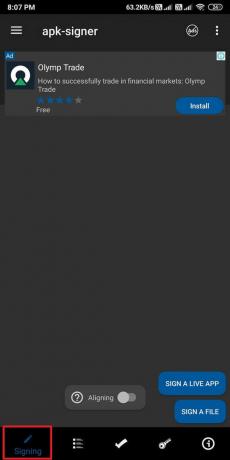
5. Nå, trykk på 'Signer en fil’ nederst til høyre på skjermen for å åpne filbehandleren.
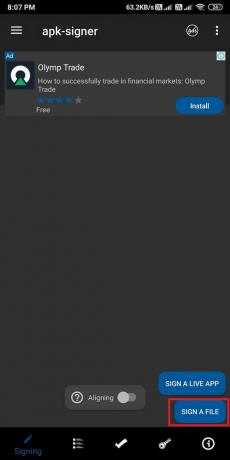
6. Når filbehandleren din åpnes, må du velg applikasjonen der du står overfor appen ikke installert feil.
7. Etter å ha valgt ønsket applikasjon, trykk på 'Lagre' nederst på skjermen.
8. Når du trykker på "Lagre", vil APK-appen automatisk signere applikasjonen din, og du kan installere den signerte applikasjonen på telefonen.
Les også:Hvordan fikse Google-appen som ikke fungerer på Android
Metode 6: Tøm data og hurtigbuffer
For å fikse App ikke installert feil på Android, du kan prøve å tømme pakkeinstallasjonsprogrammets data og hurtigbuffer. Alternativet for å tømme dataene og hurtigbufferen til pakkeinstallasjonsprogrammet er imidlertid tilgjengelig på noen gamle telefoner.
1. Åpne telefonen Innstillinger.
2. Rull ned og åpne 'Apper' seksjon.

3. Finn Pakkeinstallatør.
4. I pakkeinstallasjonsprogrammet kan du enkelt finne muligheten til Tøm data og hurtigbuffer.
5. Endelig kan du kjøre applikasjonen for å se om appen ikke er installert feil.
Metode 7: Slå på installasjonen av ukjent kilde
Som standard deaktiverer selskapene vanligvis den ukjente kildeinstallasjonen. Så hvis du står overfor appen ikke installert feil på Android, så er det sannsynligvis på grunn av den ukjente kildeinstallasjonen du må aktivere. Derfor, før du installerer et program fra en ukjent kilde, må du sørge for at du slår på installasjonen av ukjent kilde. Følg trinnene under delen i henhold til versjonen av telefonen din.
Android Oreo eller høyere
Hvis du har Oreo som operativsystem, kan du følge disse trinnene:
1. Installer ønsket program fra en Ukjent kilde normalt. I vårt tilfelle laster vi ned en applikasjon fra Chrome.
2. Etter at nedlastingen er fullført, trykk på applikasjonen, og en dialogboks angående Ukjent kilde-applikasjon vil dukke opp, hvor du må trykke på Innstillinger.
3. Til slutt, i Innstillinger, Slå på bryteren for 'Tillat fra denne kilden.’

Android Nougat eller lavere
Hvis du har Nougat som operativsystem, kan du følge disse trinnene:
1. Åpne telefonen Innstillinger på telefonen din.
2. Finn og åpne 'Sikkerhet' eller et annet sikkerhetsalternativ fra listen. Dette alternativet kan variere avhengig av telefonen din.
3. Usikkerhet, Slå på bryteren for alternativet 'Ukjente kilder' for å aktivere det.

4. Til slutt kan du installere alle tredjepartsapper uten å møte app ikke installert feil på telefonen.
Anbefalt:
- Reparer WhatsApp-anrop som ikke ringer på Android
- Hvordan kalibrere kompasset på Android-telefonen din?
- 10 måter å øke samtalevolumet på Android-telefon
- Fiks USB OTG som ikke fungerer på Android-enheter
Vi håper denne veiledningen var nyttig og at du var i stand til det fikse app som ikke er installert feil på Android. Men hvis ingen av de ovennevnte metodene fungerer, kan problemet være at applikasjonen du prøver å installere er korrupt, eller det kan være noen problemer med telefonens drift system. Derfor kan en siste løsning være å ta litt teknisk hjelp fra en profesjonell. Hvis du likte guiden, kan du gi oss beskjed i kommentarene nedenfor.